
Come trasferire i contatti da iCloud ad Android - Incredibilmente facile

Considerata la vasta scelta di telefoni Android , potresti voler sostituire il tuo iPhone con un Android . Dopo il passaggio, dovrai trasferire i dati. Tuttavia, la situazione si complica se i tuoi contatti sull'iPhone sono archiviati su iCloud. Quindi la domanda è: come trasferire i contatti da iCloud ad Android ?
In questo articolo, ti mostreremo due metodi per trasferire i contatti da iCloud ad Android . Puoi utilizzare uno strumento di terze parti per eseguire l'operazione in modo diretto e rapido. In alternativa, puoi esportare i contatti di iCloud su Android utilizzando il formato di file vCard.
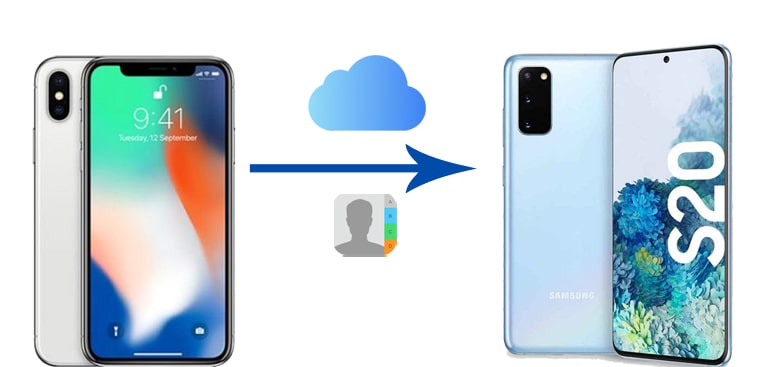
Android Phone Backup offre una soluzione semplice per trasferire i contatti da iCloud ad Android . È un software di backup e ripristino Android con numerose funzionalità utili. Una delle migliori è il supporto per il ripristino del backup iCloud su dispositivi Android . Utilizzando questo strumento, è possibile visualizzare in anteprima e recuperare i contatti da iCloud ad Android .
Caratteristiche principali di Android Phone Backup :
Scarica questo strumento per trasferire i contatti da iCloud ad Android :
Come trasferire direttamente i contatti da iCloud ad Android :
Passaggio 1: installa il software sul computer e seleziona la sezione Backup telefono dall'interfaccia principale. Collega il tuo Android al computer tramite un cavo USB e fai clic sull'opzione Ripristina .

Passaggio 2: seleziona Ripristina da backup iCloud dal menu a sinistra, quindi accedi a iCloud con il tuo ID Apple e la password.

Passaggio 3: Verrà visualizzato un elenco dei record di backup di iCloud. Seleziona il file di backup di iCloud desiderato e fai clic sul pulsante Scarica .

Passaggio 4: Dopo il download, fai clic su "Visualizza" e vedrai i file ordinati per categorie. Seleziona la scheda "Contatti " a sinistra per visualizzare in anteprima tutti i contatti di iCloud. Quindi, seleziona i contatti che desideri trasferire su Android e fai clic su "Ripristina sul dispositivo" per ripristinare direttamente i contatti da iCloud ad Android .

Ecco come recuperare i contatti da iCloud ad Android . Oltre ai contatti, puoi anche copiare altri file, come SMS, calendario, foto, note, ecc., da iCloud a un telefono Android .
Finché esporti i tuoi contatti iCloud come file vCard, puoi importarli facilmente sul tuo telefono Android . La buona notizia è che il sito web di iCloud ti offre la possibilità di esportare tutti i tuoi contatti iCloud come file vCard. E per importare i file vCard sul tuo telefono Android , puoi utilizzare Google Contatti o importarli tramite un cavo USB.
Come importare i contatti da iCloud ad Android tramite file vCard:
Passaggio 1: esegui il backup dei contatti su iCloud
Per iniziare, assicurati che tutti i tuoi contatti siano caricati su iCloud. Per farlo:
Passaggio 2: esportare i contatti iCloud come file vCard

Passaggio 3: importa il file vCard su Android
Ora puoi importare il file VCF sul tuo dispositivo Android .
Quindi, puoi importare i file vCard nell'app Contatti. Ecco come:

Ulteriori letture: Come trasferire i contatti dal computer al telefono Android
Puoi utilizzare il tuo account Google sul tuo iPhone e sul tuo telefono Android , e i tuoi contatti verranno sincronizzati automaticamente su entrambi i dispositivi. Tuttavia, devi prima sincronizzare i tuoi contatti iCloud con il tuo iPhone.
Ecco i passaggi:
Passaggio 1: vai su Impostazioni > Contatti > Account sul tuo iPhone, quindi aggiungi il tuo account Google al dispositivo. Quindi, attiva l'opzione Contatti e fai clic su Salva .

Passaggio 2: vai all'app Impostazioni del tuo dispositivo Android , quindi fai clic su Account > Aggiungi account > Google per accedere con lo stesso account Google che hai utilizzato per sincronizzare i contatti del tuo iPhone.
Passaggio 3: Dopo aver aggiunto o verificato il tuo account Google, torna a Impostazioni > Account . Tocca il tuo account Google > Sincronizzazione account . Dovresti visualizzare un elenco di elementi che possono essere sincronizzati (Contatti, Calendario, Gmail, ecc.). Assicurati che l'opzione Contatti sia attivata .

Ecco due modi per spostare i contatti da iCloud ad Android . Se desideri trasferire contatti o altri file importanti da iPhone ad Android , puoi provare un software professionale per il trasferimento dati chiamato Coolmuster Mobile Transfer . Con esso, puoi anche trasferire messaggi di testo , PDF, ePub, musica, video e foto da iPhone ad Android con un semplice clic.
Scarica subito Coolmuster Mobile Transfer :
Come trasferire i contatti da iPhone ad Android :
Passaggio 1: installa ed esegui Coolmuster Mobile Transfer sul PC, quindi seleziona la sezione Mobile Transfer per proseguire.

Passaggio 2: collega l'iPhone, l' Android e il PC, quindi verifica che vengano rilevati dal software seguendo le istruzioni.

Passaggio 3: seleziona gli elementi che desideri trasferire, quindi fai clic sul pulsante Avvia copia per copiare i file dall'iPhone Android .

Suggerimento: per scoprire altri modi per spostare i contatti da iPhone ad Android , clicca qui >>
Dopo aver letto questo articolo, speriamo che scaricare i contatti da iCloud ad Android non sia più un problema per te. Se non vuoi perdere troppo tempo a trasferire i contatti, il modo migliore sarebbe utilizzare il backup completo del telefono Android . Puoi iniziare a provarlo subito. Se riscontri problemi con il software, faccelo sapere nella sezione commenti qui sotto.
Articoli correlati:
Come ripristinare la cronologia di WhatsApp da iCloud ad Android ?
Il modo migliore per trasferire il backup di WhatsApp da Google Drive a iCloud
I 4 modi più semplici per trasferire musica da iPhone ad Android

 Trasferimento da telefono a telefono
Trasferimento da telefono a telefono
 Come trasferire i contatti da iCloud ad Android - Incredibilmente facile
Come trasferire i contatti da iCloud ad Android - Incredibilmente facile





